CM550
常见问题解答与故障排除 |
如何执行试裁切?
根据材料调整刀片伸出长度,然后使用与作品相同的材料执行试裁切。
-
调整刀片伸出长度。
有关适用于材料的刀片伸出长度的详细信息,请参阅“调整刀片伸出长度”。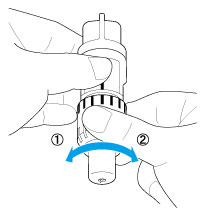
(1) 向左旋转减少刀片伸出长度。
(2) 向右旋转增加刀片伸出长度。
-
开机。
-
将适用于材料的刀座插入机器的座套。
-
在主画面中选择“花样”。

-
在花样类别选择画面中触摸“测试”键。

-
在花样选择画面中选择花样。
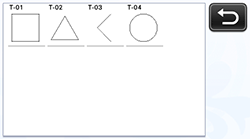
-
触摸“设置”键。

-
确认花样的排列,然后触摸“确定”键。

-
将要裁切的材料牢牢固定在底板上。
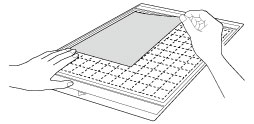
-
水平握住底板并将其轻轻插入送入槽,按操作面板上的
 。
。
轻轻插入底板,使其与送入槽左右两侧的导向对齐,并将其塞入送入辊的下方。
(1) 导向
(2) 送入辊

送入底板后,裁切的准备工作便完成了。
-
在绘制/裁切选择画面中选择“裁切”。

-
触摸
 或在操作面板中按
或在操作面板中按  ,随后将在设置画面中显示“裁切速度”和“裁切压力”,可根据要裁切的材料调整裁切速度和压力。
,随后将在设置画面中显示“裁切速度”和“裁切压力”,可根据要裁切的材料调整裁切速度和压力。
有关适用于材料的裁切压力的详细信息,请参阅“调整刀片伸出长度”。
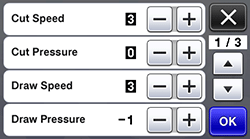
取决于所使用的材料,如果裁切压力未正确调整,可能无法进行整洁地裁切。
-
按“开始/停止”按钮开始裁切。
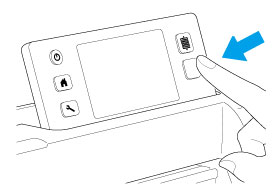
裁切完成后,显示画面上将显示“裁切完成”。
触摸“确定”键返回绘制/裁切选择画面。
内容反馈
请在下方提供您的反馈,帮助我们改进支持服务。
